Met reacties kunnen bezoekers feedback geven en reageren op je berichten en pagina’s. Als je ervoor kiest reacties in te schakelen op je site, wordt er onderaan een reactieformulier weergegeven, zodat mensen kunnen reageren op wat je hebt geschreven.
In deze handleiding
Je kunt reacties bij al je toekomstige berichten in- en uitschakelen door te klikken op Instellingen → Discussie.
Schakel de optie ‘Mensen toestaan reacties te plaatsen op nieuwe artikelen’ onder ‘Standaardinstellingen voor artikel’ in of uit.

Je kunt reacties in- of uitschakelen bij een specifiek bericht dat je al hebt geplaatst. Volg deze stappen:
- Klik op Berichten of Pagina’s op je dashboard.
- Klik op de titel van het bericht of de pagina waarvan je de reacties wil inschakelen (of uitschakelen).
- Zoek aan de rechterkant in de sidebar met instellingen naar het tabblad Discussie en open het.
- Selecteer Reacties toestaan om reacties in te schakelen, of deselecteer de optie om reacties uit te schakelen.

Bij pagina’s zijn de reacties standaard uitgeschakeld, maar je kunt ze inschakelen door dezelfde instellingen als hierboven beschreven te gebruiken.
Als je reacties wilt inschakelen/uitschakelen voor een aantal berichten of pagina’s, ga je naar WP Admin → Berichten of WP Admin → Pagina’s en volg je de aanwijzingen voor Bulkbewerking.
Je kunt alleen geregistreerde gebruikers van WordPress.com toestemming geven een reactie te plaatsen, of je kunt iedereen toestemming geven. Als je iedereen toestemming geeft, kun je kiezen of de naam- en e-mailvelden wel of niet verplicht zijn.
Deze opties zijn beschikbaar op het scherm Instellingen → Discussie:
- De auteur van de reactie moet naam en e-mailadres invullen
Maakt de naam- en e-mailadresvelden verplichte velden. Deze velden worden alleen weergegeven aan mensen die niet zijn aangemeld bij WordPress.com. - Gebruikers moeten geregistreerd en ingelogd zijn om een reactie te plaatsen
Gebruik deze optie als je alleen ingelogde mensen toestemming wil geven een reactie te plaatsen. Dit omvat WordPress.com-gebruikers en alle sociale netwerkaccounts. Dit voorkomt dat mensen willekeurige gegevens invoeren.
Bekijk de Handleiding voor reactie-instellingen om meer te leren over alle beschikbare instellingen Instellingen→ Discussie.
Open het bericht en scrol naar beneden om een reactie te plaatsen. Als de eigenaar van de site de reacties heeft ingeschakeld, zie je een vak om je reactie te schrijven en te delen.
Als eigenaar van de site heb je de volledige controle over de reacties die er op je site worden geplaatst. Om de reacties op je site te bekijken en beheren, klik je op Reacties op je dashboard, zoals je hier ziet:

Bovenaan het reactiescherm zie je de tabbladen voor In behandeling, Goedgekeurd, Spam en Weggegooid. Ook vind je hier filteropties voor Nieuwste en Oudste en de Modus Bulkbewerking.

Als je naar je lijst met reacties kijkt, zie je voorbeelden van de reacties om ze snel en eenvoudig te kunnen scannen. Reacties in behandeling — reacties die zijn verzonden, maar nog niet op je site worden weergegeven — zijn geel gemarkeerd, zodat ze eenvoudig te vinden zijn:


Klik op een willekeurige plek in een voorbeeld om deze te vergroten en de volledige reactie weer te geven.
Hier zie je een afbeelding van een vergrootte reactie, gevolgd door een toelichting van de gedeeltes van onder naar boven.
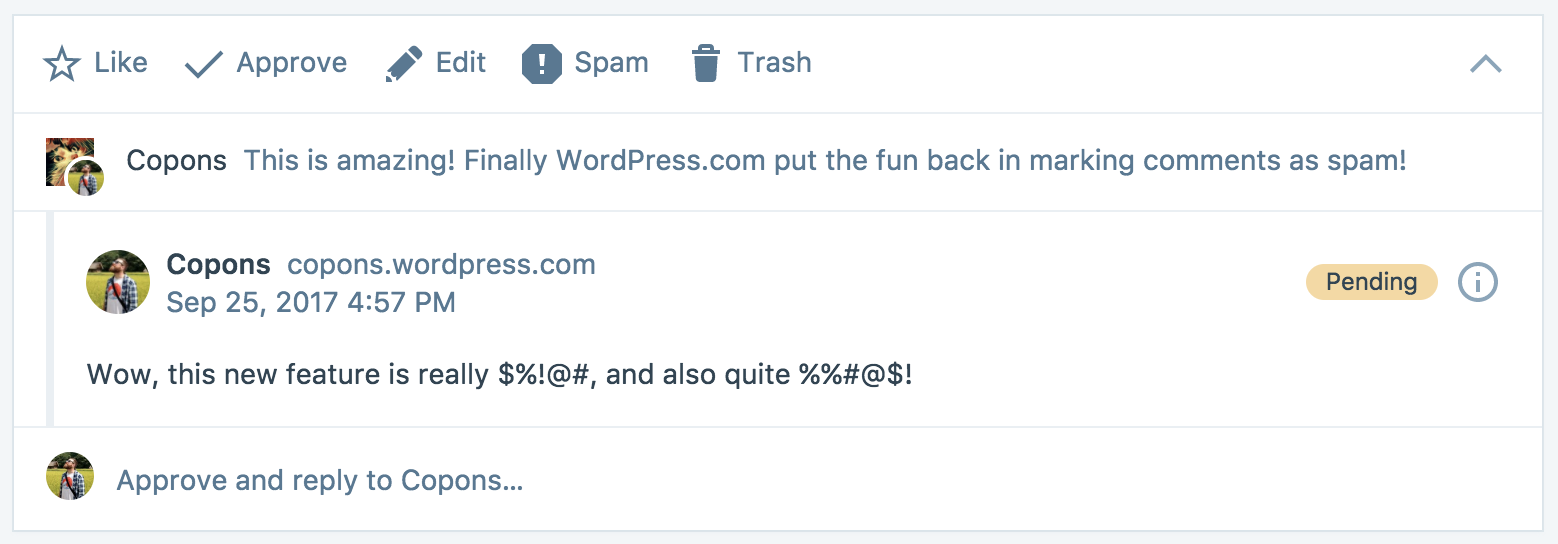
- Acties bij reactie: Liken, Goedkeuren, Bewerken, Markeren als spam, Naar prullenbak verplaatsen (zie hieronder voor de details).
- Knop Details reactie samenvouwen: met het pijltje rechtsboven wordt de reactie samengevouwen en keer je terug naar het voorbeeld.
- Een link naar het blogbericht of, als de reactie een antwoord is op een andere reactie, een fragment van de oorspronkelijke reactie, zodat je context hebt voor het gesprek.
- Naam auteur en website van reactie.
- Datum en tijdstip waarop de reactie is geplaatst.
- Het label ‘in behandeling’, voor als de reactie nog moet worden goedgekeurd.
- Knop voor aanvullende gebruikersinformatie (zie hieronder voor details).
- De tekst van de reactie zelf.
- De antwoordknop.
Als je op de knop voor gebruikersinformatie klikt, wordt er een nieuw gedeelte geopend met aanvullende informatie over de auteur van de reactie.
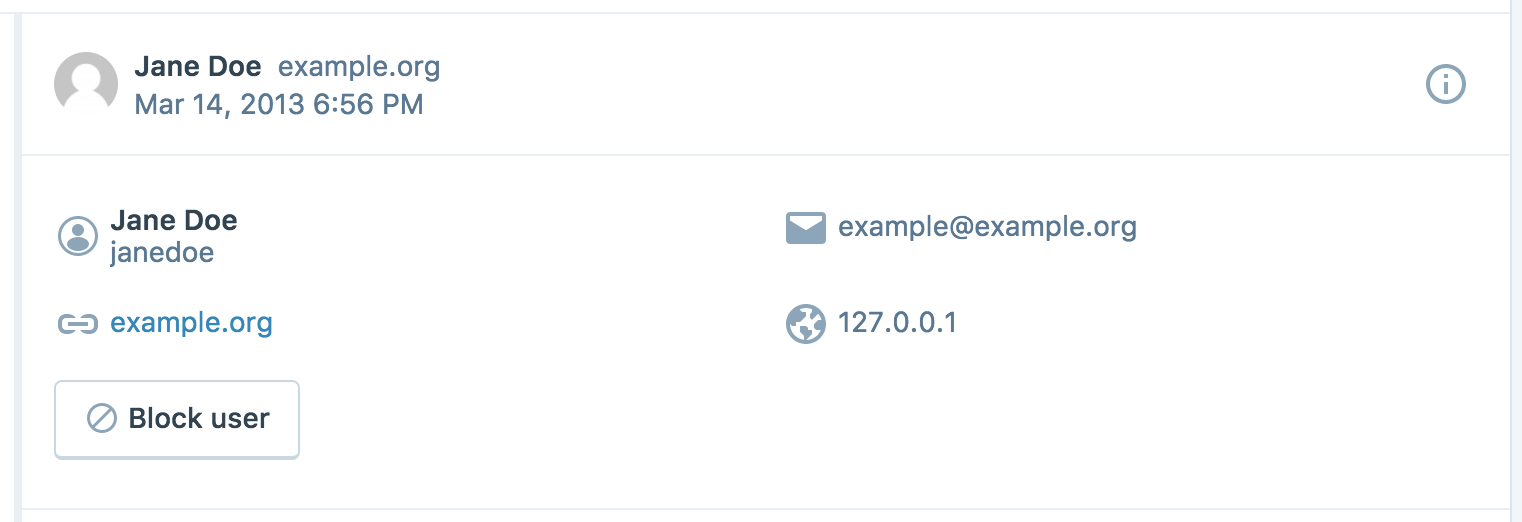
Met de knop Gebruiker blokkeren wordt de auteur van de reactie aan de blacklist van de site toegevoegd, zodat hij of zij geen nieuwe reacties meer op jouw site kan plaatsen.
Bovenaan de uitgevouwen reactie zie je alle acties die je voor een reactie kunt ondernemen. Gebruik deze knoppen om reacties te liken/unliken, goed te keuren/af te keuren, te bewerken, als spam te markeren, naar de prullenbak te verplaatsen, of permanent te verwijderen. (Als je één keer op Liken of Goedkeuren klikt, wordt die actie uitgevoerd; als je nog een keer klikt, wordt de actie ongedaan gemaakt.)

Deze acties zijn contextueel en veranderen afhankelijk van de status van de reactie:
- Reacties in behandeling: Liken, Goedkeuren, Bewerken, Markeren als spam, Naar prullenbak verplaatsen
- Goedgekeurde reacties: Liken, Niet goedkeuren, Bewerken, Markeren als spam, Naar prullenbak verplaatsen
- Reacties in spam: Goedkeuren, Permanent verwijderen
- Reacties in prullenbak: Goedkeuren, Markeren als spam, Permanent verwijderen
Dit is een weergave van een reactie nadat er bij een bericht is geklikt op Bewerken:

Klik op de knop Bulkbewerking in de rechterbovenhoek van Reacties om de modus Bulkbewerking in te schakelen:

Klik op een willekeurige plek in de reactie om deze te selecteren en voer vervolgens tegelijkertijd acties uit voor alle geselecteerde reacties. De acties bestaan uit reacties tegelijkertijd goedkeuren, afkeuren, verwijderen en markeren als spam.

Als je site veel reacties krijgt, kan het handig zijn om alle reacties te doorzoeken om de reactie te vinden waarnaar je op zoek was. Om je reacties te doorzoeken, volg je deze stappen:
- Klik op Reacties op je dashboard.
- Klik op Schermopties in de rechterbovenhoek en selecteer ‘Klassieke weergave’.
- Door het zoekvak bovenin je scherm te gebruiken, kun je zoeken op trefwoord, de naam van degene die de reactie plaatst of het IP-adres van diegene.
Het komt soms voor dat je ongewenst commentaar op je site ontvangt. Er zijn verschillende manieren waarop je je WordPress.com-site tegen ongewenste reacties kunt beschermen:
- Alle WordPress.com-sites zijn beveiligd met een Akismet-spamfilter voor reacties, dat spamreacties automatisch voor je markeert. Als je merkt dat je opmerkingen onterecht als spam worden gemarkeerd, neem dan contact op met Akismet support en vermeld dat Akismet je opmerkingen per ongeluk markeert.
- Je kunt instellen dat reacties, voordat ze worden geplaatst, automatisch moeten worden goedgekeurd of moeten worden beoordeeld. Zo ben je er zeker van dat er geen reactie zonder jouw goedkeuring zichtbaar is op je site.
- Je kunt regels toevoegen voor reactiebeheer om te bepalen welke reacties als ‘in behandeling’ worden gemarkeerd.
- Je kunt regels toevoegen aan het gedeelte verboden reacties om bepaalde reacties automatisch als spam te markeren.
- Als je e-mailmeldingen inschakelt, kun je deze berichten scannen op spam en ze snel verwijderen als ze niet door het spamfilter van de reactie worden onderschept.
Reacties die je op andere WordPress.com-blogs hebt geplaatst kunnen niet worden bewerkt of verwijderd. Eigenaars van een blog hebben de volledige controle over de reacties in hun blogs, dus kun je contact proberen op te nemen met de eigenaar van de blog en hem of haar vragen een reactie voor jou te bewerken of verwijderen. Als de eigenaar van de blog geen contactgegevens vermeldt, kun je een korte opmerking plaatsen waarin je vraagt hoe je contact met hem of haar kunt opnemen.